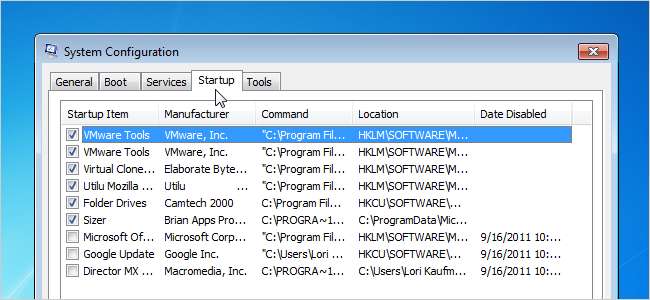
Όσο περισσότερο λογισμικό εγκαθιστάτε στον υπολογιστή σας, τόσο περισσότερο μπορεί να χρειαστεί να ξεκινήσετε τα Windows. Πολλά προγράμματα προστίθενται στη λίστα των προγραμμάτων που ξεκίνησαν κατά την εκκίνηση του υπολογιστή σας και αυτή η λίστα μπορεί να διαρκέσει πολύ.
Σημείωση εκδότη: Προφανώς οι πιο geeky αναγνώστες μας γνωρίζουν ήδη πώς να το κάνουν αυτό, αλλά αυτό το άρθρο προορίζεται για όλους τους άλλους. Μη διστάσετε να το μοιραστείτε με τους φίλους σας που δεν είναι τεχνικοί!
Εάν χρησιμοποιείτε Windows 8 ή Windows 10, κάντε κύλιση προς τα κάτω.
Απενεργοποίηση προγραμμάτων εκκίνησης σε Windows 7, Vista ή XP
Για ορισμένα προγράμματα, είναι έξυπνο να ξεκινήσετε με Windows, όπως λογισμικό προστασίας από ιούς και τείχους προστασίας. Ωστόσο, για τα περισσότερα προγράμματα, η εκκίνηση τους κατά την εκκίνηση σπαταλά μόνο πόρους και παρατείνει τον χρόνο εκκίνησης. Υπάρχει ένα εργαλείο εγκατεστημένο στα Windows, που ονομάζεται MSConfig, το οποίο σας επιτρέπει να βλέπετε γρήγορα και εύκολα τι τρέχει κατά την εκκίνηση και να απενεργοποιήσετε τα προγράμματα που προτιμάτε να εκτελέσετε μόνοι μας μετά την εκκίνηση, όπως απαιτείται. Αυτό το εργαλείο είναι διαθέσιμο και μπορεί να χρησιμοποιηθεί για την απενεργοποίηση προγραμμάτων εκκίνησης στα Windows 7, Vista και XP.
ΣΗΜΕΙΩΣΗ: Το MSConfig μπορεί να χρησιμοποιηθεί για να διαμορφώσετε διάφορα πράγματα εκτός από απλώς προγράμματα εκκίνησης, οπότε προσέξτε τι κάνετε με αυτό. Εάν δεν είστε σίγουροι για τη χρήση του, απλώς ακολουθήστε τα βήματα σε αυτό το άρθρο και θα πρέπει να είστε εντάξει.
Για να εκτελέσετε το MSConfig, ανοίξτε το μενού Έναρξη και πληκτρολογήστε "msconfig.exe" (χωρίς τα εισαγωγικά) στο πλαίσιο Αναζήτηση. Καθώς πληκτρολογείτε, εμφανίζονται τα αποτελέσματα. Όταν δείτε το "msconfig.exe", κάντε κλικ σε αυτό ή πατήστε Enter, εάν επισημαίνεται.
ΣΗΜΕΙΩΣΗ: Εάν χρησιμοποιείτε Windows XP, ανοίξτε το πλαίσιο διαλόγου Εκτέλεση από το μενού Έναρξη, πληκτρολογήστε "msconfig.exe" στο πλαίσιο Άνοιγμα επεξεργασίας και κάντε κλικ στο OK.
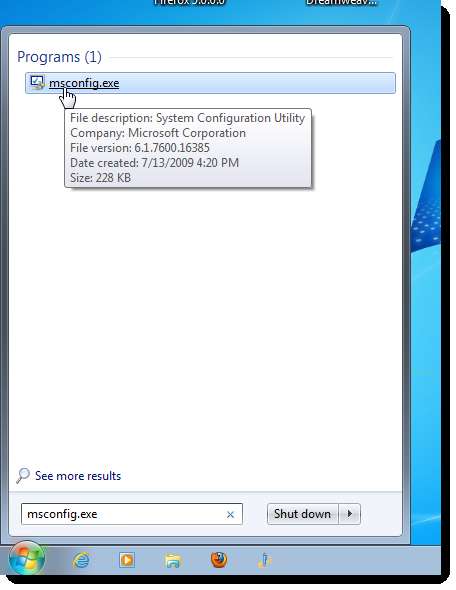
Κάντε κλικ στην καρτέλα Εκκίνηση στο κύριο παράθυρο Διαμόρφωση συστήματος. Εμφανίζεται μια λίστα με όλα τα προγράμματα εκκίνησης με ένα πλαίσιο ελέγχου δίπλα σε κάθε ένα. Για να αποτρέψετε την εκκίνηση ενός προγράμματος με Windows, επιλέξτε το πλαίσιο ελέγχου δίπλα στο επιθυμητό πρόγραμμα, ώστε να μην υπάρχει σημάδι επιλογής στο πλαίσιο. Κάντε κλικ στο OK αφού κάνετε τις επιλογές σας.
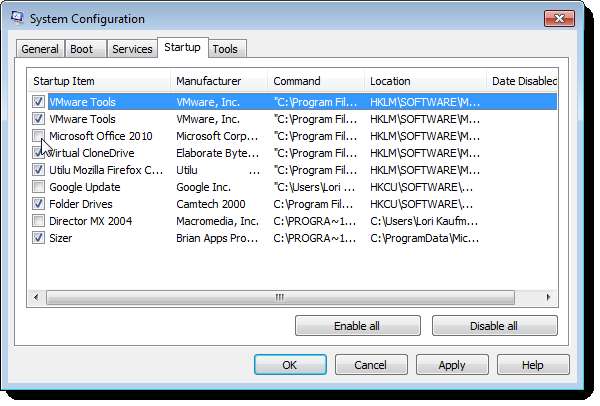
Εμφανίζεται ένα πλαίσιο διαλόγου που σας λέει ότι μπορεί να χρειαστεί να κάνετε επανεκκίνηση του υπολογιστή σας για να επηρεαστούν οι αλλαγές. Κάντε κλικ στο κουμπί Επανεκκίνηση για άμεση επανεκκίνηση του υπολογιστή σας. Εάν δεν είστε έτοιμοι να κάνετε επανεκκίνηση του υπολογιστή σας, κάντε κλικ στο Έξοδος χωρίς επανεκκίνηση.
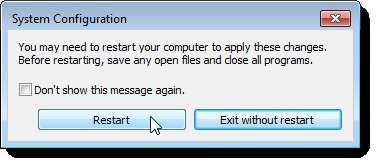
Απενεργοποίηση προγραμμάτων εκκίνησης μετά την ενημέρωση των Windows 10 Απριλίου 2018
Εάν εκτελείτε το πολύ πιο πρόσφατη έκδοση των Windows 10 , υπάρχει ένα νέο Πίνακας διαχείρισης εφαρμογών εκκίνησης που το καθιστά εξαιρετικά εύκολο να απενεργοποιήσετε τα προγράμματα εκκίνησης. Απλώς ανοίξτε τον πίνακα "Ρυθμίσεις" και, στη συνέχεια, αναζητήστε το "Startup" και ανοίξτε τον πίνακα Startup Apps. Εάν δεν το βλέπετε αυτό, δεν έχετε ακόμη την πιο πρόσφατη έκδοση και θέλετε να χρησιμοποιήσετε τη Διαχείριση εργασιών για τη διαχείριση των εφαρμογών εκκίνησης (συνεχίστε να διαβάζετε αυτήν την επόμενη ενότητα).
Μόλις διαθέτετε τον πίνακα "Εφαρμογές εκκίνησης", μπορείτε απλά να αλλάξετε τα πράγματα που δεν θέλετε να εκτελέσετε κατά την εκκίνηση.

Απενεργοποίηση προγραμμάτων εκκίνησης στα Windows 10 ή 8 ή 8.1
Τα Windows 8, 8.1 και 10 διευκολύνουν την απενεργοποίηση των εφαρμογών εκκίνησης. Το μόνο που έχετε να κάνετε είναι να ανοίξετε τη Διαχείριση εργασιών κάνοντας δεξί κλικ στη γραμμή εργασιών ή χρησιμοποιώντας το πλήκτρο συντόμευσης CTRL + SHIFT + ESC, κάνοντας κλικ στην επιλογή "Περισσότερες λεπτομέρειες", μεταβαίνοντας στην καρτέλα Εκκίνηση και, στη συνέχεια, χρησιμοποιώντας το κουμπί Απενεργοποίηση.
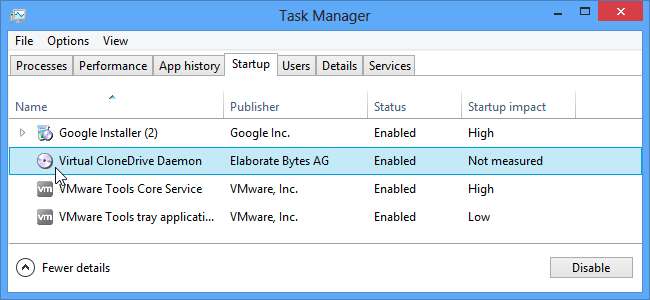
Είναι πραγματικά τόσο απλό. Εάν δεν βλέπετε αυτές τις επιλογές, φροντίστε να κάνετε κλικ στην επιλογή "Περισσότερες λεπτομέρειες", που βρίσκεται στο ίδιο μέρος με τις "Λιγότερες λεπτομέρειες" που βλέπετε σε αυτό το στιγμιότυπο οθόνης.
Απενεργοποίηση προγραμμάτων εκκίνησης στο CCleaner
ΣΧΕΤΙΖΟΜΑΙ ΜΕ: Πώς πληρώνουν οι κατασκευαστές υπολογιστών για να κάνουν το φορητό υπολογιστή σας χειρότερο
Το δωρεάν βοηθητικό πρόγραμμα καθαρισμού υπολογιστή CCleaner διαθέτει επίσης ένα εργαλείο που σας επιτρέπει να απενεργοποιήσετε τα προγράμματα εκκίνησης. Στο CCleaner, κάντε κλικ στο κουμπί Tools στην αριστερή πλευρά του παραθύρου διαλόγου και κάντε κλικ στο Startup για να δείτε τη λίστα των προγραμμάτων εκκίνησης. Η στήλη Enabled υποδεικνύει εάν κάθε πρόγραμμα έχει ρυθμιστεί να ξεκινά με Windows. Για να απενεργοποιήσετε ένα πρόγραμμα που είναι ενεργοποιημένο, επιλέξτε το πρόγραμμα στη λίστα και κάντε κλικ στην επιλογή Απενεργοποίηση. Μπορείτε επίσης να ενεργοποιήσετε προγράμματα που έχουν απενεργοποιηθεί.
ΣΗΜΕΙΩΣΗ: Το CCleaner δεν σας ζητά να κάνετε επανεκκίνηση του υπολογιστή σας, οπότε φροντίστε να το κάνετε μόνοι σας.
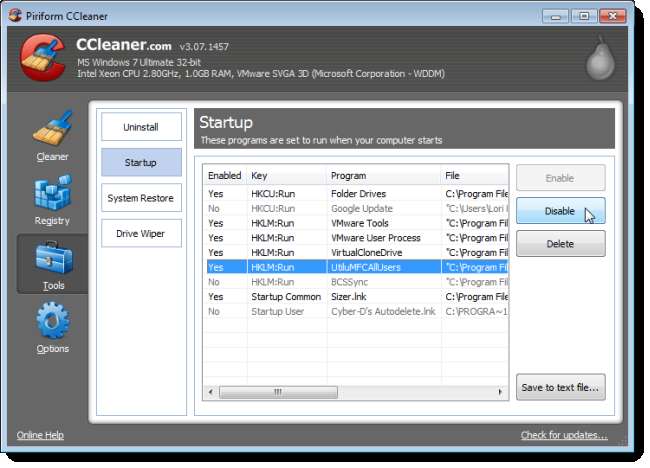
ΣΧΕΤΙΖΟΜΑΙ ΜΕ: Πώς να χρησιμοποιήσετε το CCleaner Like Pro: 9 συμβουλές και κόλπα
Υπάρχει ένα Επαγγελματική έκδοση του CCleaner που κοστίζει 24,95 $ και διαθέτει τεχνική υποστήριξη προτεραιότητας. Ωστόσο, υπάρχει ένα δωρεάν έκδοση διαθέσιμη ως εγκατάσταση με δυνατότητα εγκατάστασης και φορητή έκδοση.
Σημειώστε ότι ορισμένες εφαρμογές πρέπει να διαμορφωθούν για να σταματήσουν να εκκινούνται όταν ξεκινά ο υπολογιστής, ή θα προσθέσουν ξανά στη λίστα των προγραμμάτων εκκίνησης ξανά. Σε αυτήν την περίπτωση, υπάρχει συνήθως μια ρύθμιση στις επιλογές ενός προγράμματος για να το αποτρέψετε από την εκκίνηση με Windows.







